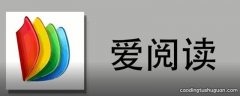【如何恢复意外关闭的Word文档】1、随意在桌面里找到一份文档 , 并双击将这份文档打开 。

文章插图
2、开了文档之后点击文档左上角的红色箭头所示的图标 。

文章插图
3、接着在弹出来的选项里最下面的word选项进入到下一个界面 。

文章插图
4、进入到新界面之后 , 点击左侧导航栏里的保存选项 。

文章插图
5、然后在保存文档里面找到自动回复文件位置的路径 , 按照此路径将可以尝试将关闭的word文档恢复 。

文章插图
无相关信息
推荐阅读
- word文档保存后,如何恢复之前的资料?
- 如何让word中的表格跨页显示?
- 在Word中如何移动文本框
- 电脑知识|如何设置默认浏览器,windows7怎么设置跳转浏览器
- 电脑知识|如何重装系统win7,u盘安装win7系统教程图解
- 电脑知识|如何关闭win10自动更新,windows10取消自动更新
- 如何花最少的钱投资健康
- 【房子】房子卖了心里难受怎么办?房子卖了后悔了如何才能重新拿回房子
- 作为大一新生,如何做个漂亮的自我介绍
- 电脑知识|如何制作ppt,新手制作ppt详细步骤